origin9.0操作教程:[14]绘制双y轴曲线
来源:网络收集 点击: 时间:2025-11-05【导读】:
在我们的日常工作中,有的时候需要我们绘制双y轴曲线,这个时候,我们应该怎么办呢?origin帮你解决,下面小编为大家准备了教程,希望可以对大家有所帮助啊。
首先打开origin,进入origin界面,在前面的经验里,小编又为大家介绍如何快速添加数据列,在这里我们需要添加一列数据列。

在工作表中输入我们需要输入的数据,下面是小编自己输入的数据。

下一步将数据选中两列,使用画图工具进行绘图,在页面的左下角,如下图,小编又为大家圈出来哦。

绘图完成后,我们在菜单栏中找到【graph】点击进入,我们找到【new layer】点击进入后,我们找到,【right- y】,点击。

在graph表格界面的上方,有数字一二,我们在数字2处右击,弹出窗口,我们选择【layer content】,点击进入,弹出窗口。

按照小编途中标志出来的步骤,大家可以进行设置。最后,我们点击ok。就可以添加成功了。

将数据选中,我们在菜单栏中找到【plot】,点击进入,我们找打【multi-curve】,点击后,我们选择【double y】,下面是作图的结果。
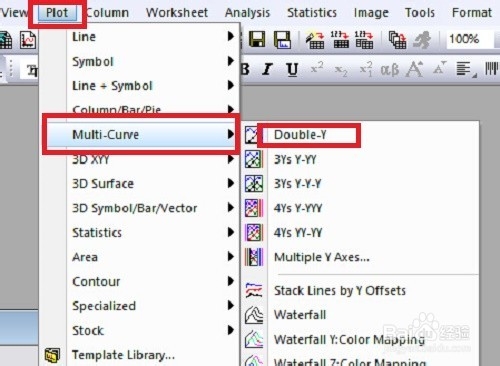
有的时候,我们做出来的图像可能会重叠在一起,不要紧,我们可以对右边的y轴进行调整。如下图,就比较美观。
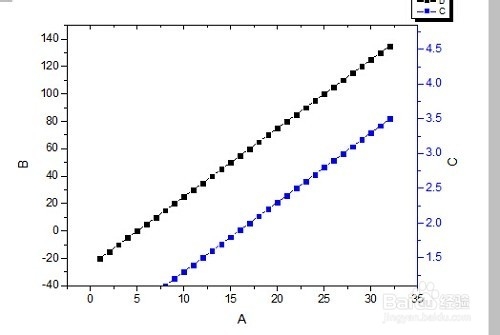
版权声明:
1、本文系转载,版权归原作者所有,旨在传递信息,不代表看本站的观点和立场。
2、本站仅提供信息发布平台,不承担相关法律责任。
3、若侵犯您的版权或隐私,请联系本站管理员删除。
4、文章链接:http://www.1haoku.cn/art_1279625.html
上一篇:如何知道老板有没有监控电脑
下一篇:当兵怎么注销户口?
 订阅
订阅